怎样统计word文档字数?经常用word编辑文章的朋友,在写文章、写论文等用途时候,通常一篇文章下来是有严格的字数限制的,其实可通过word文档统计字数,下面小编教你怎样统计word文档字数吧。
怎样统计word文档字数:
1、找到一篇现成的文章,或者点击打开word2007新建编写一篇。
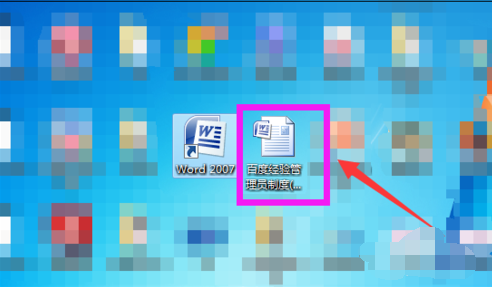
2、打开word文档后,点击上面的“审阅”菜单。
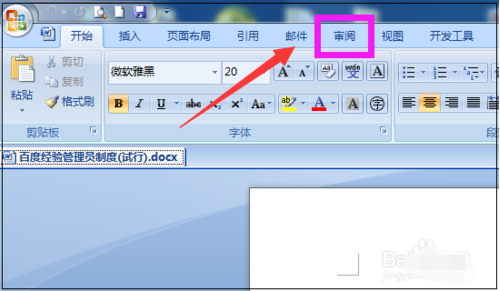
3、然后下方会弹出菜单,点击“字数统计”。#f#
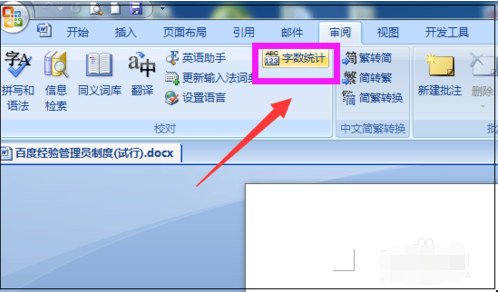
4、接着会弹出字数统计的窗口,可以看到字数、页数、段落数、行数等更多详情。
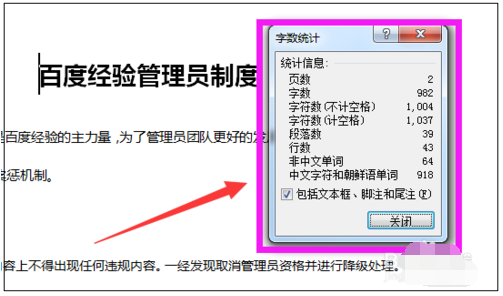
5、还可以word界面的左下角,直接看到字数的总数和文档的页面。
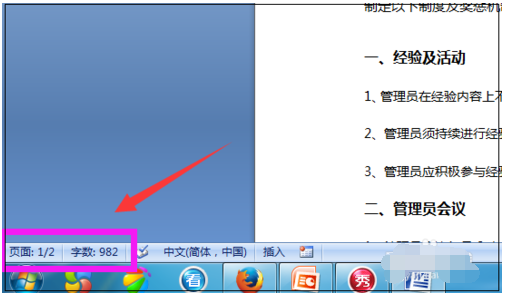
6、如果只是想要查看一段文字的字数情况,可以选中这段文字,然后再点击“字数统计”就可以查看到该段文字的字数等详情。
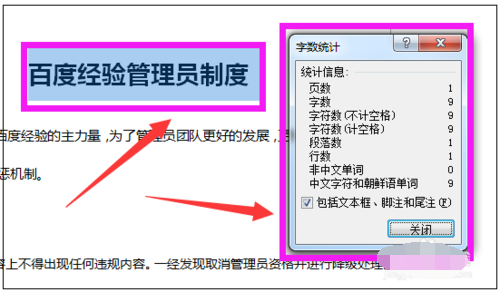
7、同样的方法,在页面左下角也可以看到选中文字的字数统计,如下图9/982,其中9是选中文字的字数,982是整个文档的字数。
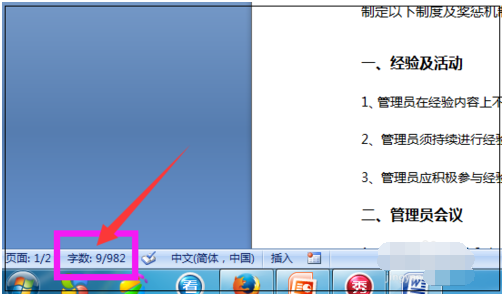
以上是怎样统计word文档字数介绍了,如果觉得有帮助可点击收藏我们,方便后期需要。